
E-tablonuza tutarlılık ve çekici bir görünüme eklemek istiyorsanız, bir tema kullanıyorum düşünün. iyi özelleştirmek biri olarak tarzınıza uyacak şekilde Google E, bir önceden yapılmış tema seçebilirsiniz.
Google E Hakkında Temaları
Eğer bir iş elektronik tabloda değil, endişe çok fazla pizzazz endişe ediyorsanız. Google E-Temalar yalnızca sayfasındaki belirli alanları ve öğeleri için geçerli.
- Yazı stili ve ızgara metin, grafikler renk ve Pivot tabloları
- Izgara metnin Bağlantı rengi
- grafiklerde arka plan rengi
- grafiklerde Serisi rengi
- özet tablolarda arka plan rengi
İLGİLİ: Ne Google E Pivot Tablolar, ve Nasıl Yaparım Kullanımı Onları
Tema Notları
Bir tema kullanmaya karar vermeden önce yukarıdakilere ek olarak, burada nota birkaç şey vardır.
- Bir tema özelleştirdiğinizde En son sürümü kaydedilir.
- Seçtiğiniz tema dahil renkler, metin ve dolgu rengi paletleri mevcuttur.
- Eğer bir tema uyguladıktan sonra biçimlendirme sayfasını ayarlamak, bu biçimlendirme temasını geçersiz kılar.
Google E Tema uygula
Eğer kullanmaya hazır Şimdi eğer yerleşik bir tema, imzalamanız tablonuzu Ladin Google sayfaları ve tabakayı açın.
Biçimlendir ve GT'yi tıklatın; Menüden Tema.
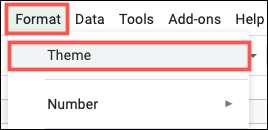
Temalar kenar çubuğu açıldığında seçenekler güzel bir koleksiyon görürsünüz. Şu anda Enerjik ve dünyevi için Retro ve Groovy den fazla 15 temaları var. Kullanmak istediğiniz temayı tıklayın ve hemen sayfaya uygulanır edeceğiz.

İLGİLİ: Google Dokümanlar Şablonları Oluşturma
Google E Tema özelleştirme
İstediğiniz bir tema rastlamak olabilir ama bunu biraz bit oynamak tercih ediyorum. Temalar Kenar çubuğunda, üstündeki “Özelleştir” i tıklayın.
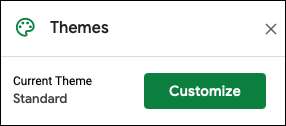
Sen Yazı açılan kutuda farklı bir tarza seçerek başlayabilirsiniz. Altı birinden seçin yazı stilleri Arial, Gürcistan ve Verdana gibi.
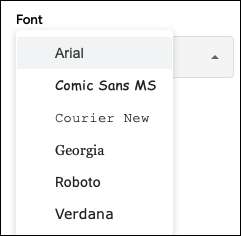
Sonra, tema renkleri tercih edebilirsiniz. Her seçenek için, paletten bir renk seçmek veya için “Özel” i tıklayın Bir Hex kodu girin ya tam olarak istediğiniz renk için gölge kaydırıcısını kullanın.
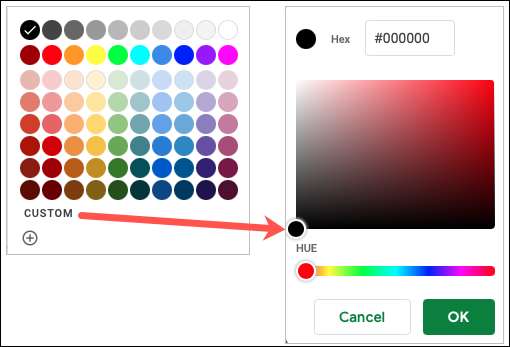
Sen Metin, Grafik Arka Plan, Vurgular ve köprüler için renk seçebilirsiniz. Bu size iş veya organizasyon için levha kişiselleştirmek için harika bir yol sağlar.
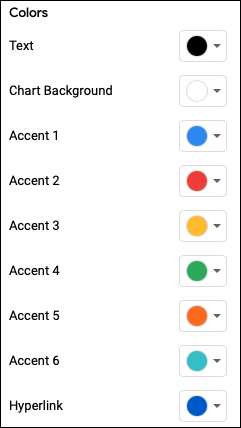
Değişiklik yapmak gibi, kenar çubuğunun üst kısmında hem de geçerli sayfanızın tema önizleme bunları hemen görebilirsiniz.
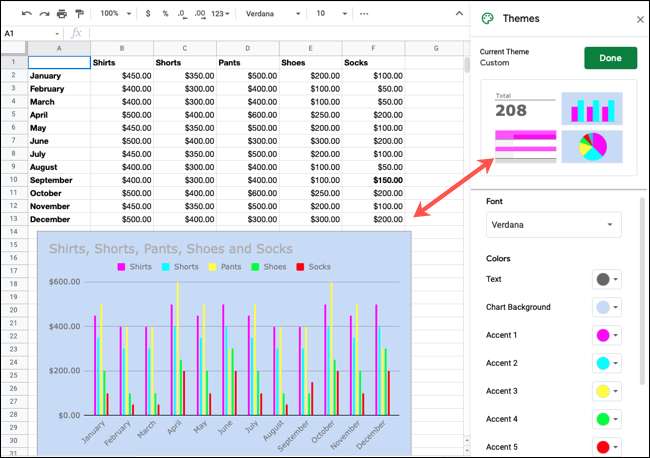
İşiniz bittiğinde, kenar çubuğunun üst kısmında “Bitti” seçeneğini tıklayın. Da fark edersiniz listenin en üstündeki Özel'e tema değişiklikleri ve bu seçenek ekranların adı girer.
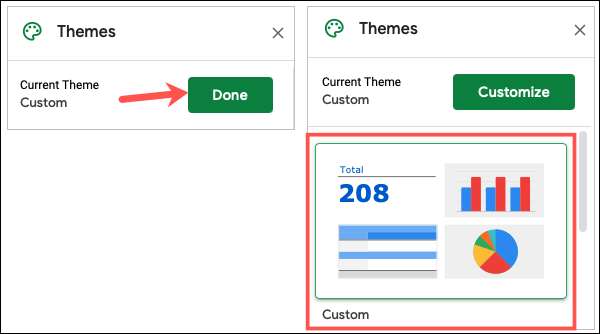
Farklı bir tema denemek istiyorum ve özel tema geri istiyorum karar verirseniz, onu kolayca seçebilir. Herhangi tema özelleştirmeleri yalnızca yapmak uygulamak ve mevcut çalışma kitabında mevcuttur.
Buna ek olarak, size de, Google Sheets biçimlendirmek için ince bir yol olabilir arıyorsanız alternatif satır veya sütun gölgeleme uygulamak .







